Použití potvrzení o přečtení pro zprávy v Microsoft Teams
Chcete vědět, jestli si ostatní přečetli nebo viděli zprávy, které jste jim poslali? Použijte potvrzení o přečtení. Když si vaši zprávu přečte, zobrazí se vedle ní potvrzení 

Poznámka: Ve výchozím nastavení jsou potvrzení o přečtení zapnuta pro všechny. Správce rozhoduje o tom, jestli tuto funkci máte a jestli máte možnost ji vypnout.
Co se počítá jako to, že někdo přečetl vaši zprávu?
-
Všichni musí mít zapnuté
potvrzení o přečtení. Pokud chatujete s někým, kdo je vypnutý, nebo s někým, kdo je mimo vaši organizaci, neuvidíte potvrzení o přečtení od této osoby. -
Aktivita v okně chatu označí zprávu jako potvrzení o
přečtení. Potvrzení o přečtení neobdržíte, pokud někdo uvidí vaši zprávu v oznámení nebo v informačním kanálu o aktivitách . Nebo pokud se jim zobrazí bannerové oznámení nebo na ně odpoví. Potvrzení o přečtení dostanete jenom v případě, že je někdo aktivní v chatu a odpověděl tam.
Co neaktivuje potvrzení o přečtení?
Jak už jsme zmínili, zpráva bude mít potvrzení o přečtení jenom v případě, že je příjemce aktivní v okně chatu. Potvrzení o přečtení neoznačí zprávu jako zobrazenou, pokud se zobrazí z rychlého vstupního bodu, jako je profil uživatele nebo bannerové oznámení.
Zapnutí nebo vypnutí potvrzení o přečtení
Pokud chcete zobrazit nebo změnit tuto možnost, vyberte Nastavení a další 


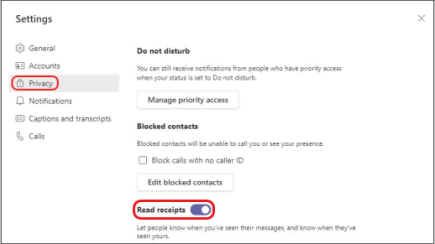
Důležité informace: O tom, jestli toto nastavení můžete vypnout, rozhodne správce.
Zobrazení informace o tom, kdo si přečetl vaši zprávu ve skupinovém chatu
Možnost Číst zobrazuje, kdo viděl vaši zprávu ve skupinovém chatu s 20 nebo méně lidmi. Když si všichni přečtou váš text, zobrazí se vedle zprávy potvrzení 
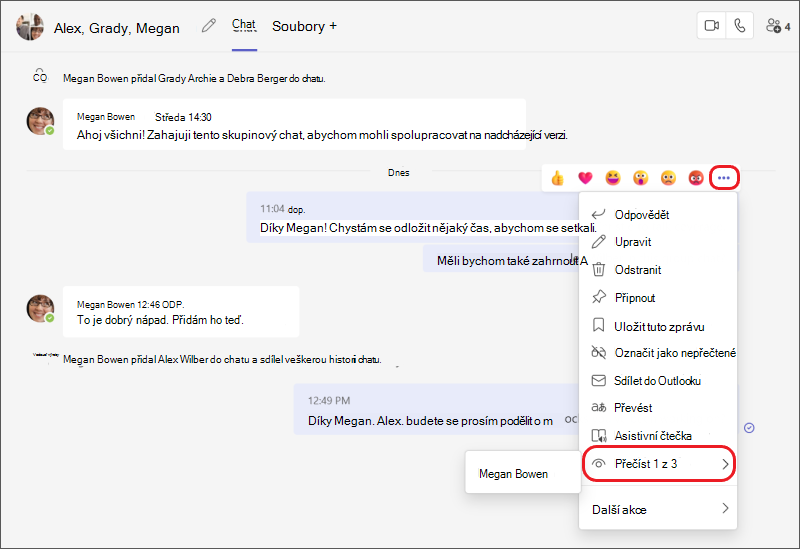
Pokud chcete zjistit, kdo si přečetl vaši zprávu, přejděte na tuto zprávu ve skupinovém chatu a vyberte Další možnosti 
Poznámka: Když použijete komponentu Smyčka, každý má možnost zobrazit, kdo ji upravuje. Další informace o používání komponenty Smyčka v Microsoft Teams najdete v následujícím článku nápovědy: Odeslání komponenty smyčky v chatu Teams.
Zapnutí nebo vypnutí potvrzení o přečtení
Chcete zkontrolovat, jestli si ostatní přečetli nebo viděli zprávy, které jste jim poslali? Použijte potvrzení o přečtení. Když si přečte váš text, zobrazí se vedle zprávy potvrzení 

Poznámka: Ve výchozím nastavení jsou potvrzení o přečtení zapnuta pro všechny. O tom, jestli toto nastavení můžete vypnout, rozhodne správce.
Pokud chcete zobrazit nebo změnit tuto možnost, vyberte svůj profilový obrázek v horní části aplikace a pak vyberte Nastavení > Obecné. Tady můžete zapnout nebo vypnout potvrzení o přečtení.
Poznámka: Pokud na telefonu přepnete na jinou organizaci, můžete pro tuto organizaci potvrzení o přečtení zapnout nebo vypnout.
Zobrazení informace o tom, kdo si přečetl vaši zprávu ve skupinovém chatu
Možnost Číst zobrazuje, kdo viděl vaši zprávu ve skupinovém chatu s 20 nebo méně lidmi.
Pokud chcete zjistit, kdo si přečetl vaši zprávu, přejděte na tuto zprávu ve skupinovém chatu a vyberte Další 










